آموزش غیر فعال کردن هشدار “These Files Might Be Harmful to Your Computer”
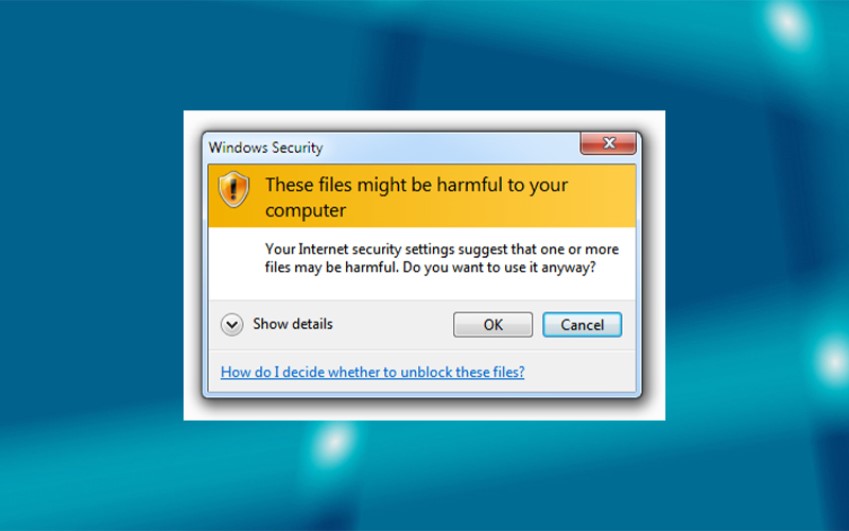
امنیت ویندوز، فایلهای اضافه شده به رایانه شما، به ویژه فایلهای اینترنتی را رصد میکند. اگر فایلی مضر به نظر برسد، هشداری با عنوان «این فایلها ممکن است برای رایانه شما مضر باشند» را مشاهده خواهید کرد. اگرچه میتوانید از آن عبور کنید، اما پیامهای مکرر میتوانند آزاردهنده باشند. خوشبختانه، میتوانید به راحتی آنها را غیرفعال کنید.
چرا ویندوز هشدار «These Files Might Be Harmful to Your Computer» را نشان میدهد؟
ممکن است هنگام انتقال فایلها از رایانه دیگری در شبکه خانگی خود یا جابجایی فایلها بین درایوهای همان رایانه، این هشدار را مشاهده کنید.
اگر گاهی اوقات با چند فایل سر و کار دارید، این ممکن است مشکلی ایجاد نکند. با این حال، اگر سعی دارید تعداد زیادی فایل را از یک درایو به درایو دیگر منتقل کنید، پذیرش هشدار برای همه فایلها میتواند آزاردهنده باشد.
راه حل بستگی به شرایط دارد. برای درایوهای شبکه، اضافه کردن آدرس DNS شما به منطقه اینترانت میتواند هشدار را غیرفعال کند. برای انتقال درایو محلی، باید راهحلهای مختلفی را امتحان کنید تا ببینید چه چیزی بهتر عمل میکند. آدرس IP خود را به منطقه اینترانت اضافه کنید
اگر هنگام دسترسی به فایلها از رایانههای شخصی شبکه محلی یا یک فضای ذخیرهسازی متصل به شبکه (NAS) با این هشدار امنیتی مواجه شدید، میتوانید آدرس IP یا نامهای DNS مرتبط با دستگاهها را به منطقه اینترانت محلی اضافه کنید.
برای باز کردن Run، Win + R را فشار دهید.
برای باز کردن Control Panel، Control را تایپ کرده و روی OK کلیک کنید.
در Control Panel، به Network and Internet > Internet Options بروید.
در پنجره Internet Properties، برگه Security را باز کنید.
سپس، گزینه Local intranet را انتخاب کرده و سپس روی دکمه Sites برای Local intranet کلیک کنید.
در پنجره جدید، روی دکمه Advanced کلیک کنید.
در فیلد Add this website to the zone، باید آدرس IP نگاشت شده خود را اضافه کنید و روی Add کلیک کنید.
برای ذخیره تغییرات، روی Close و OK کلیک کنید.
وقتی آدرس IP نگاشتشده خود را به منطقه اینترنت محلی اضافه میکنید، ویندوز اتصالات از این شبکه را به عنوان شبکه مورد اعتماد در نظر میگیرد و نمایش هشدارهای امنیتی را متوقف میکند.
مطلب مرتبط:
- آموزش ایجاد تایمر خاموش شدن در ویندوز
- آموزش رفع خطای «File or Directory Is Corrupted and Unreadable» در ویندوز
- آموزش آنلاین تعمیرات لپ تاپ
غیرفعال کردن هشدار با استفاده از ویرایشگر سیاست گروهی
همچنین میتوانید این هشدار را از طریق ویرایشگر سیاست گروهی (GPEdit) غیرفعال کنید، که روشی مستقیم برای مدیریت تنظیمات امنیتی است. با این حال، GPEdit فقط به طور پیشفرض در نسخههای Windows Pro، Enterprise و Education در دسترس است.
برای باز کردن Run، کلیدهای Win + R را فشار دهید، gpedit.msc را تایپ کنید و برای باز کردن Group Policy Editor روی OK کلیک کنید. در برنامه GPEdit، به مکان زیر بروید:
User Configuration > Administrative Templates > Windows Components > Internet Explorer > Internet Control Panel > Security Pageبرای باز کردن سیاست Internet Zone Template دوبار کلیک کنید و آن را روی Enabled تنظیم کنید. سپس، روی منوی کشویی زیر Options کلیک کنید و Low را انتخاب کنید. برای ذخیره تغییرات، روی OK و Apply کلیک کنید.
در مرحله بعد، برای باز کردن سیاست Site to Zone Assignment List دوبار کلیک کنید. آن را روی Enabled تنظیم کنید. سپس، در زیر Options، دکمه Show را انتخاب کنید. نام سرور، URL یا آدرسهای IP را برای اضافه کردن آنها به یک لیست مجاز اضافه کنید و مقدار را روی ۱ تنظیم کنید. روی OK کلیک کنید، سپس برای ذخیره تغییرات، روی Apply و OK کلیک کنید.
راه حل متوقف کردن این هشدار امنیتی به این بستگی دارد که آیا فایلها را از یک درایو شبکه یا به صورت محلی منتقل میکنید. شما میتوانید تنظیمات UAC را موقتاً غیرفعال کنید تا از این هشدار عبور کنید یا در نسخههای قدیمیتر ویندوز ۱۱، اینترنت اکسپلورر را برای حل مشکل حذف کنید.

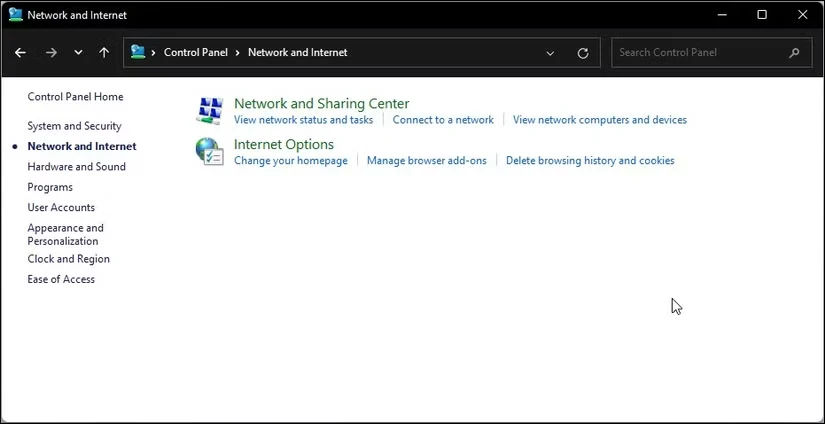
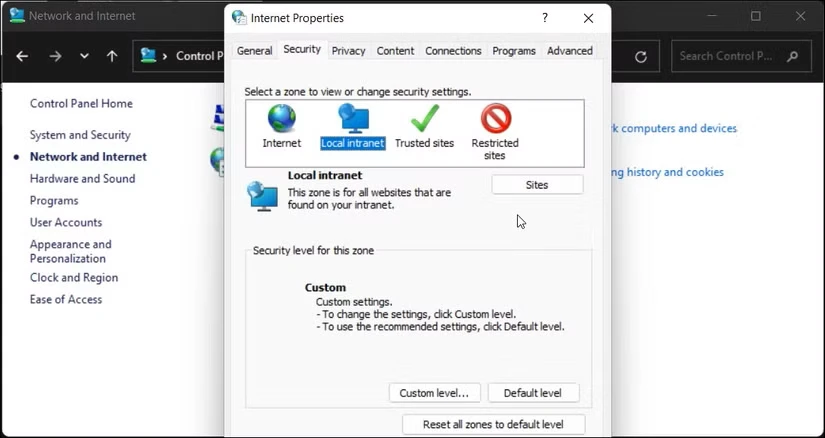
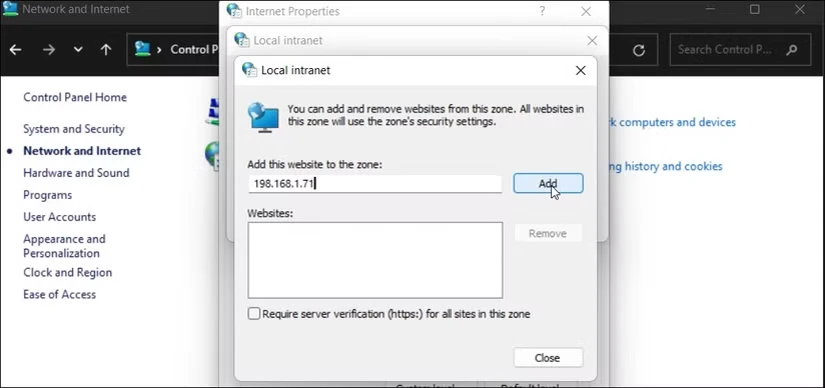
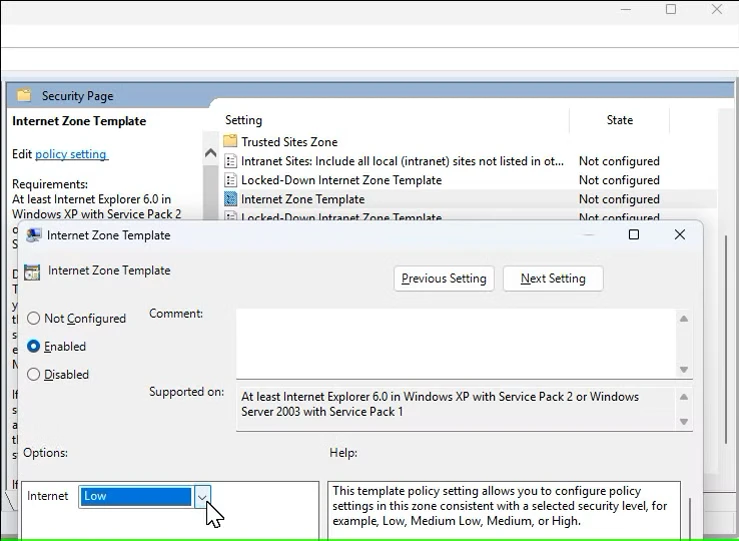
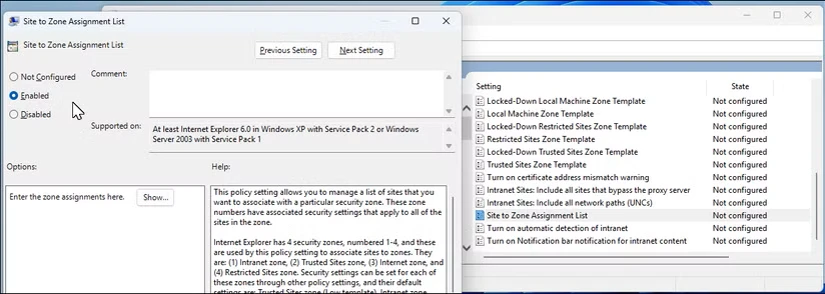


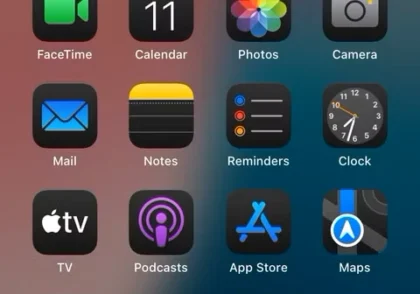
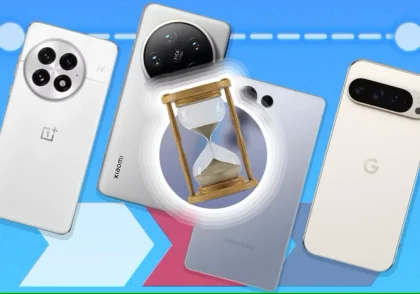
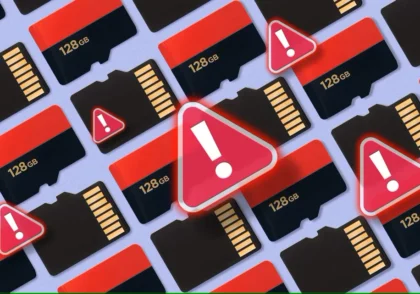

دیدگاهتان را بنویسید